17.9. Het log van de verwerking¶
Notitie
Deze les beschrijft het log van de verwerking.
All the analysis performed with the processing framework is logged in its own logging system. This allows you to know more about what has been done with the processing tools, to solve problems when they happen, and also to re–run previous operations, since the logging system also implements some interactivity.
To open the log, select the corresponding entry in the processing menu. You will see the following dialog.
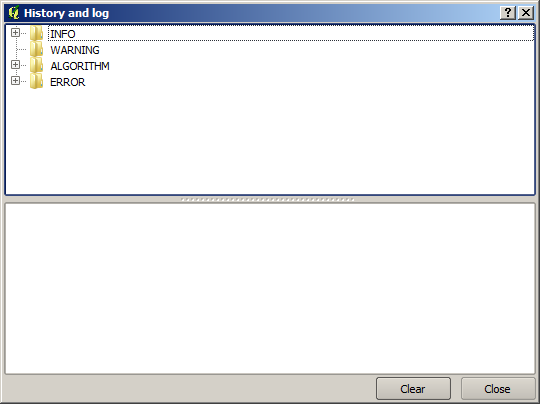
It contains four blocks of information: Info, Error, Warnings and Algorithms. Here is a description of all of them.
- Info. Some algorithms might leave here information about their execution. For instance, those algorithms that call an external application usually log the console output of that application to this entry. If you have a look at it, you will see that the output of the SAGA algorithm that we just run (and that fail to execute because input data was not correct) is stored here.
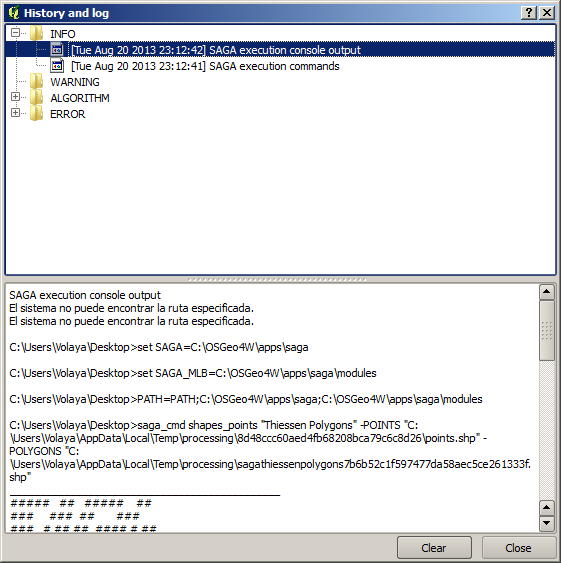
Dit is behulpzaam om te begrijpen wat er aan de hand is. Gevorderde gebruikers zullen in staat zijn die uitvoer te analyseren om uit te zoeken waarom het algoritme faalde. Als u geen gevorderde gebruiker bent, zal dit bruikbaar zijn om anderen u te laten helpen het probleem dat u heeft te diagnosticeren, wat een probleem zou kunnen zijn in de installatie van de externe software of een probleem met de gegevens die u verschafte.
- Warnings. Even if the algorithm could be executed, some algorithms might leave warnings in case the result might not be right. For instance, when executing an interpolation algorithm with a very small amount of points, the algorithm can run and will produce a result, but it is likely that it will not be correct, since more points should be used. It’s a good idea to regularly check for this type of warnings if you are not sure about some aspect of a given algorithm.
- Error. Errors that appear and are not directly related to external applications are logged in this section.
- Algorithms. All algorithms that are executed, even if they are executed from the GUI and not from the console (which will be explained later in this manual) are stored in this part of the log as a console call. That means that everytime you run an algorithm, a console command is added to the log, and you have the full history of your working session. Here is how that history looks like:

Dit kan erg bruikbaar zijn bij het beginnen te werken met de console, om te leren over de syntaxis van algoritmen. We zullen het gebruiken wanneer we bespreken hoe opdrachten voor analyses vanuit de console uit te voeren.
De geschiedenis is ook interactief, en u kunt elk eerder algoritme opnieuw uitvoeren door eenvoudigweg op het item ervan te dubbelklikken. Dit is een eenvoudige manier voor het herhalen van werk dat we al eerder gedaan hebben.
probeer bijvoorbeeld het volgende. Open de gegevens die overeenkomen met het eerste hoofdstuk van deze handleiding en voer het daar uitgelegde algoritme uit. Ga nu naar het dialoogvenster van het log en zoek het laatste algoritme in de lijst op, wat correspondeert met het algoritme dat u zojuist heeft uitgevoerd. Dubbelklik erop en een nieuw resultaat zou moeten worden geproduceerd, net zoals wanneer u het uitvoert als met het normale dialoogvenster en het aanroept vanuit de Toolbox.
17.9.1.  Gevorderd¶
Gevorderd¶
You can also modify the algorithm. Just copy it, open the Plugins ‣ Python console, click on Import class ‣ Import Processing class, then paste it to re-run the analysis; change the text at will. To display the resulting file, type iface.addVectorLayer('/path/filename.shp', 'Layer name in legend', 'ogr').